Como transformar fotos em “memórias” no seu iPhone

O aplicativo Fotos no iPhone e no iPad organiza automaticamente as fotos e os vídeos que você tira em “Memórias”. Mas você não precisa continue com as seleções automáticas - você também pode criar suas próprias memórias
O que são memórias?
As memórias são uma maneira de organizar automaticamente suas fotos e vídeos em algo como um álbum, mas melhor. Por exemplo, se você tirou várias fotos de férias em Paris, o aplicativo Fotos pode criar automaticamente uma memória chamada "Paris". Se você tirar algumas fotos no dia de Natal, provavelmente criará uma memória chamada "Natal". datas que você tirou as fotos também são exibidas, é claro. Isso torna mais rápido revisitar as fotos e vídeos que você tirou em um determinado evento ou local.
O recurso Memórias também cria automaticamente apresentações de slides de vídeo de suas fotos, emparelhando-as com música e efeitos de transição para que você possa ver suas fotos ou compartilhá-las com outra pessoa como um slideshow de aparência agradável.
RELACIONADO: Como transformar fotos em “Memórias” no macOS
As memórias fazem parte do aplicativo Fotos no iPhone e no iPad. As fotos tiradas no seu iPhone são armazenadas lá e elas serão sincronizadas com o iPad e o Mac se você usar o iCloud Photo Library. Você também pode trabalhar com Memórias no aplicativo Fotos em um Mac.
Para visualizar suas Memórias, abra o aplicativo Fotos e toque no ícone “Memórias” na parte inferior da tela. Você verá as fotos, pessoas e locais associados a essa Memória. Você também pode tocar no botão "Play" na parte superior da tela para assistir a um vídeo da sua memória. Ele incorpora as fotos que você tirou, juntamente com músicas selecionadas automaticamente e efeitos de transição
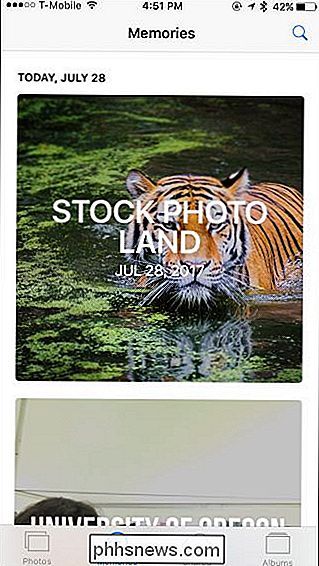
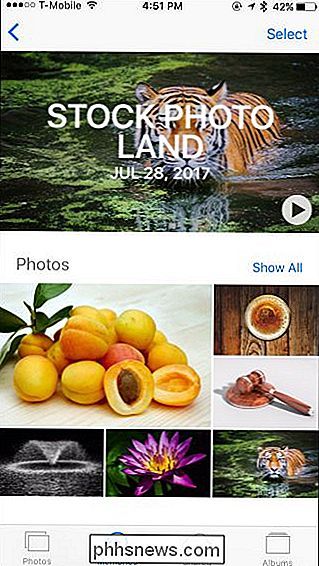
Como criar suas próprias memórias
Para criar suas próprias memórias, visualize qualquer grupo de fotos em seu aplicativo Fotos. Por exemplo, você pode tocar no ícone "Fotos", ir para a visualização "Anos" e tocar em "2017" se quiser criar uma Memória incorporando todas as fotos tiradas em 2017.
Ou você pode restringi-la até a visualização Coleções e toque em um grupo de fotos que você tirou recentemente (o aplicativo categoriza suas fotos em coleções, dependendo de quando e onde você as tirou). Isso permite que você crie uma memória a partir de fotos de férias ou eventos para as quais seu iPhone não criou automaticamente uma memória.
Você também pode tocar na visualização "Álbuns", tocar em qualquer álbum e tocar em um período para torná-lo álbum em uma memória. Se você quiser criar um álbum primeiro, toque em “Álbuns”, toque no botão “+”, insira um nome e selecione as fotos e vídeos específicos que você deseja no álbum.
Você pode até tocar nos “Álbuns”. vista, toque em "Pessoas" e depois toque no rosto de alguém para criar uma Memória com base em todas as fotos que você tirou que contenham essa pessoa.
Qualquer que seja a visualização de onde você começar, role para baixo e toque em "Adicionar às Memórias" para criar uma memória desse grupo de fotos. Você verá a memória incorporando essas fotos na categoria Memórias.
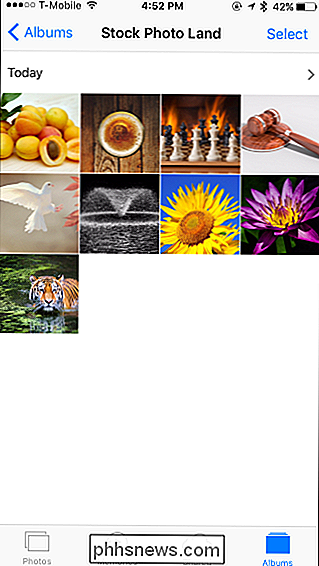
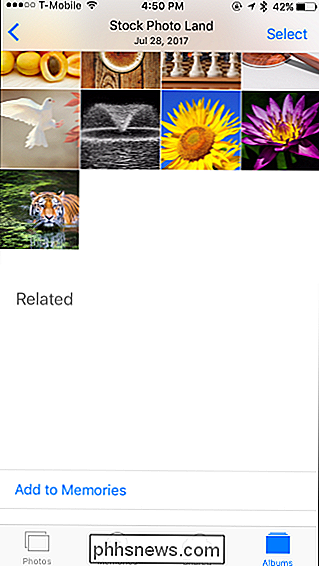
Como personalizar suas memórias
Depois de criar uma memória, você pode editá-la como se fosse editar qualquer memória - mesmo aquelas que o iPhone cria automaticamente. Para editar as fotos contidas na Memória, toque no botão “Selecionar” no canto superior direito da tela, toque em uma ou mais fotos que você deseja remover e, em seguida, toque no ícone da lixeira.
Para editar o vídeo da Memória, toque no vídeo para começar a assisti-lo. Você pode personalizar rapidamente o vídeo escolhendo um tipo de música: Dreamy, Sentimental, Gentil, Frio, Feliz, Uplifting, Épico, Clube e Extrema são as opções. Você também pode escolher a duração do vídeo tocando nas opções “Curto”, “Médio” ou “Longo”.
Para realmente personalizar o vídeo, toque no botão “Opções” no canto inferior direito da janela. Você pode então escolher o título exato da Memória, a música que ela inclui (você pode selecionar suas próprias músicas também), a duração exata do vídeo, e as fotos e vídeos que a memória inclui.
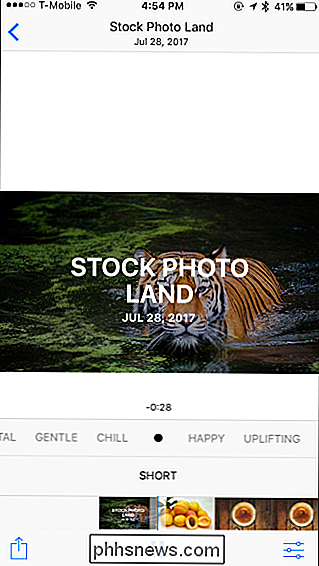
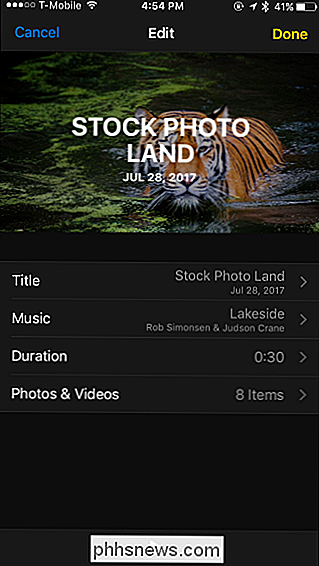
Como Manter Memórias ou Exclua-os
O aplicativo Fotos remove automaticamente as memórias antigas para abrir espaço para novas. Você pode impedir que isso aconteça e garantir que a memória permaneça por perto, marcando-a como favorita. Para fazer isso, toque na memória, role até a parte inferior da tela e, em seguida, toque no link "Adicionar às memórias favoritas".
É claro que, quando o iPhone limpa uma memória antiga, ela não remove fotos ou vídeos que a Memória incorpora - apenas remove a própria Memória.
Para excluir uma Memória inteira imediatamente, vá até a parte inferior da tela e toque em “Excluir Memória”.
Como Compartilhar Suas Memórias
Você não pode compartilhar uma memória real (ou seja, enviar uma memória cheia para outra pessoa), mas você pode compartilhar o vídeo de uma memória. Basta começar a assistir ao vídeo e tocar no botão "Compartilhar" na parte inferior da tela. Você pode compartilhá-lo por meio de um site de mídia social como o Facebook ou enviá-lo diretamente para alguém por email ou um aplicativo de bate-papo.
Você também pode compartilhar uma foto ou vídeo individual em uma memória tocando na foto ou vídeo e tocando em o botão "Compartilhar".
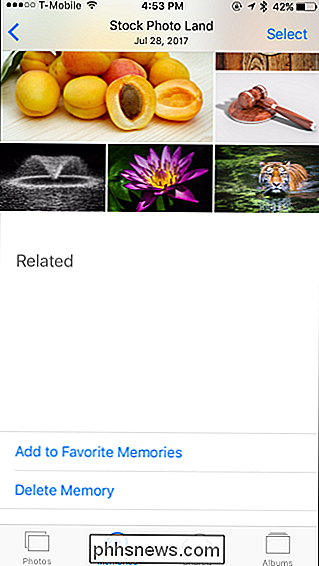
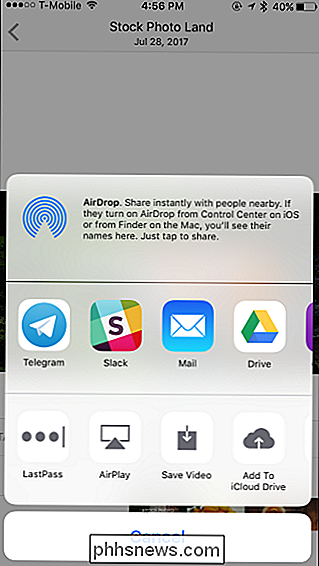
As lembranças oferecem uma maneira conveniente de organizar suas fotos e vídeos por evento ou local e para aproveitar ou compartilhar uma apresentação de slides de vídeo dessas memórias.

Como Conseguir Reembolsos para Jogos Steam
O Steam oferece um generoso sistema de reembolso. Você pode reembolsar qualquer jogo que você comprar através do Steam, por qualquer motivo - não está funcionando corretamente no seu PC ou você simplesmente não acha isso divertido. Esse recurso o encoraja a experimentar jogos que você não tem certeza .

Retire o aplicativo Calculadora do seu PC e use um real Em vez disso
As calculadoras portáteis não recebem tanto amor quanto antes. Isso é uma vergonha, porque eles podem ser muito mais convenientes do que o aplicativo de calculadora no seu computador. RELACIONADOS: Como adicionar uma calculadora ao Microsoft Word Eu sempre observo minhas finanças com frequência use algumas planilhas para acompanhar nosso orçamento e contas bancárias.



